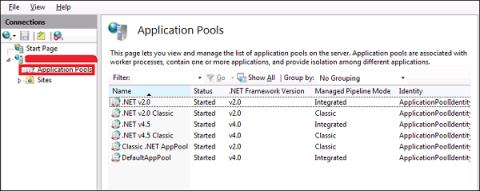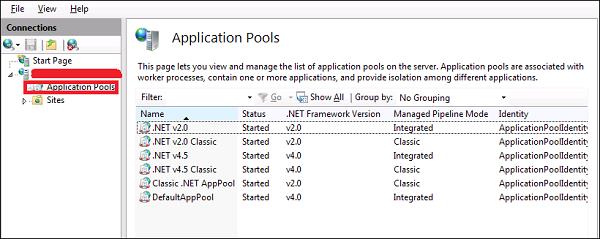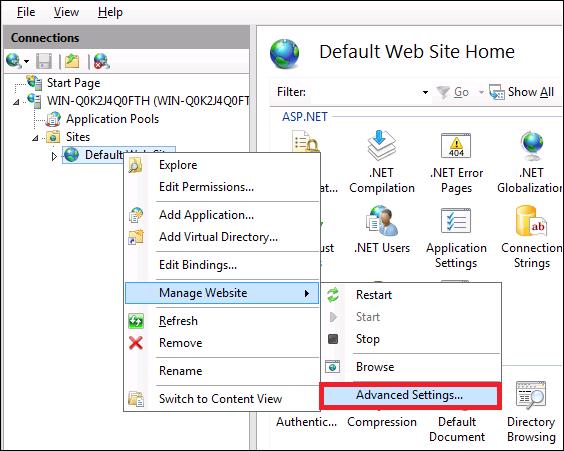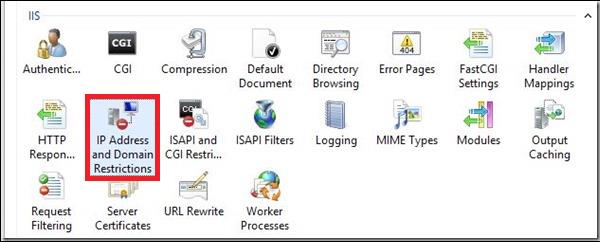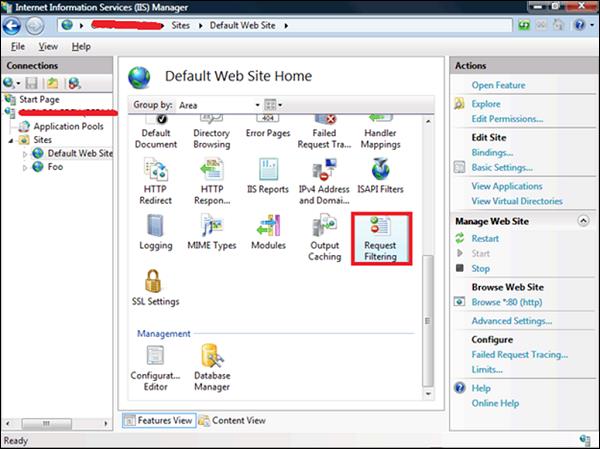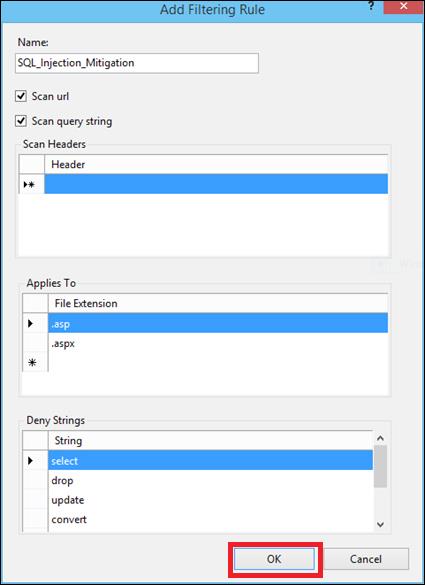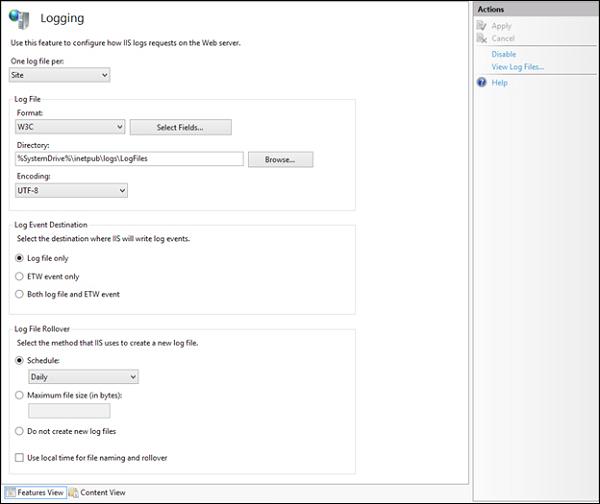Το IIS (Internet Information Services) βρίσκεται πάντα στο Διαδίκτυο. Επομένως, είναι σημαντικό να ακολουθήσετε ορισμένους κανόνες για να ελαχιστοποιήσετε τον κίνδυνο hacking ή οποιοδήποτε άλλο ζήτημα ασφάλειας.
- Ο πρώτος κανόνας είναι να ενημερώνετε το σύστημα τακτικά
- Η δεύτερη αρχή είναι να δημιουργήσετε διαφορετικά Application Pools (που περιέχουν μία ή περισσότερες εφαρμογές και επιτρέπουν πολλαπλά επίπεδα διαμόρφωσης μεταξύ εφαρμογών web). Αυτό μπορεί να γίνει ακολουθώντας τα βήματα που φαίνονται παρακάτω.
Βήμα 1: Πρέπει να μεταβείτε στη Διαχείριση Διακομιστών > Διαχείριση Υπηρεσιών Πληροφοριών Διαδικτύου (IIS) > Χώροι συγκέντρωσης εφαρμογών .
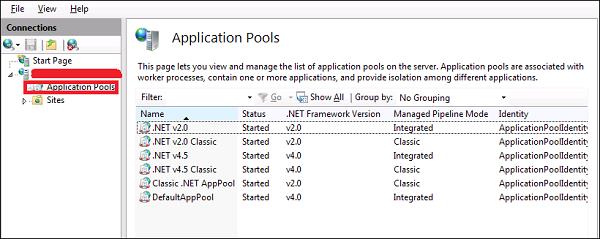
Μεταβείτε στη Διαχείριση Διακομιστών > Διαχείριση Υπηρεσιών Πληροφοριών Διαδικτύου (IIS) > Χώροι συγκέντρωσης εφαρμογών
Βήμα 2: Κάντε κλικ στην επιλογή Ιστότοποι , κάντε δεξί κλικ στην Προεπιλεγμένη τοποθεσία Web , επιλέξτε Διαχείριση ιστότοπου > Ρυθμίσεις για προχωρημένους .
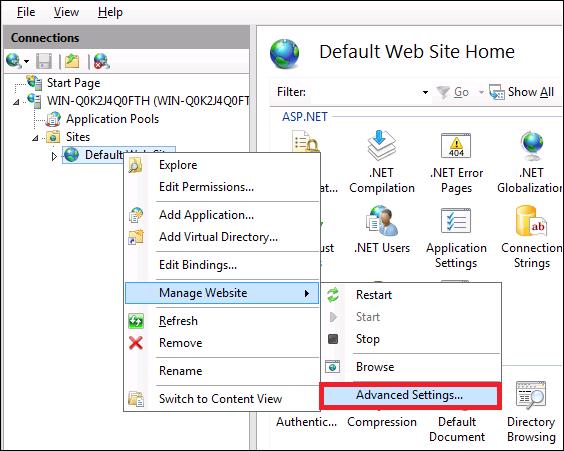
Επιλέξτε Διαχείριση ιστότοπου > Σύνθετες ρυθμίσεις
Βήμα 3: Επιλέξτε Προεπιλεγμένες ομάδες.
Βήμα 4: Απενεργοποιήστε τη μέθοδο OPTIONS, αυτό μπορεί να γίνει ακολουθώντας τη διαδρομή Διαχειριστής διακομιστή > Διαχείριση υπηρεσιών πληροφοριών Internet (IIS) > Αίτημα φιλτραρίσματος .

Μεταβείτε στη Διαχείριση Διακομιστών > Διαχείριση Υπηρεσιών Πληροφοριών Διαδικτύου (IIS) > Αίτημα φιλτραρίσματος
Βήμα 5: Στον πίνακα "Ενέργειες" , επιλέξτε Άρνηση ρήματος , πληκτρολογήστε ΕΠΙΛΟΓΕΣ στο Ρήμα και, στη συνέχεια, κάντε κλικ στο OK.
Βήμα 6 : Ενεργοποιήστε τα μπλοκ Dynamic IP Restrictions μεταβαίνοντας στο IIS Manager , κάνοντας διπλό κλικ στο IP Address και Domain Restrictions και, στη συνέχεια, επιλέγοντας τον πίνακα Actions .
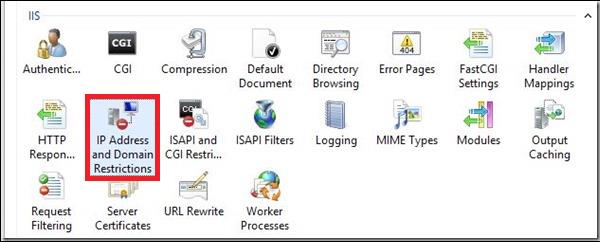
Κάντε διπλό κλικ στους Περιορισμούς διεύθυνσης IP και τομέα
Βήμα 7: Στη συνέχεια, επιλέξτε Επεξεργασία ρυθμίσεων δυναμικού περιορισμού , τροποποιήστε και ορίστε τις ρυθμίσεις δυναμικού περιορισμού IP όπως απαιτείται και, στη συνέχεια, κάντε κλικ στο OK.
Βήμα 8: Ενεργοποιήστε και διαμορφώστε τους κανόνες φιλτραρίσματος αιτήματος. Για να το κάνετε αυτό, μεταβείτε στο IIS Manager , κάντε διπλό κλικ στο Request Filtering, μεταβείτε στην καρτέλα Rules και, στη συνέχεια, μεταβείτε στον πίνακα Actions .
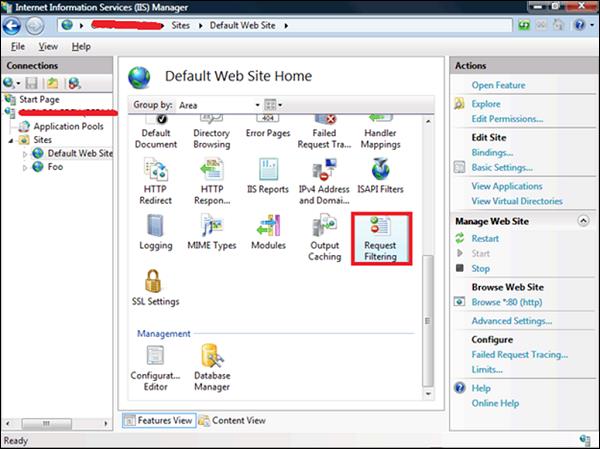
Ενεργοποίηση και ρύθμιση παραμέτρων κανόνων φιλτραρίσματος αιτήματος
Βήμα 9: Στη συνέχεια, επιλέξτε Προσθήκη κανόνα φιλτραρίσματος , ορίστε τον απαιτούμενο κανόνα και, στη συνέχεια, κάντε κλικ στο OK.
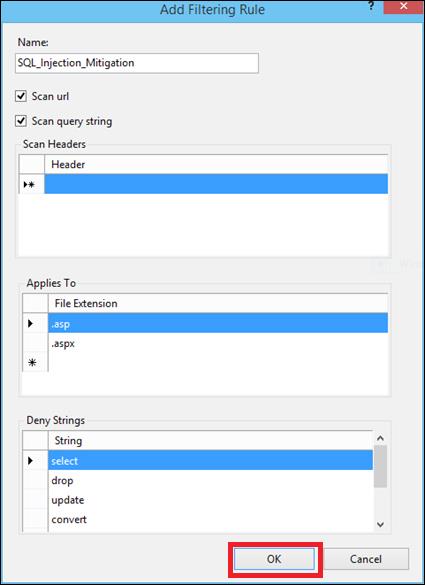
Επιλέξτε Προσθήκη κανόνα φιλτραρίσματος
Βήμα 10 : Ενεργοποιήστε την καταγραφή. Για να το κάνετε αυτό, μεταβείτε στη Διαχείριση IIS , επιλέξτε τον συγκεκριμένο ιστότοπο που θέλετε να διαμορφώσετε και, στη συνέχεια, επιλέξτε Καταγραφή.
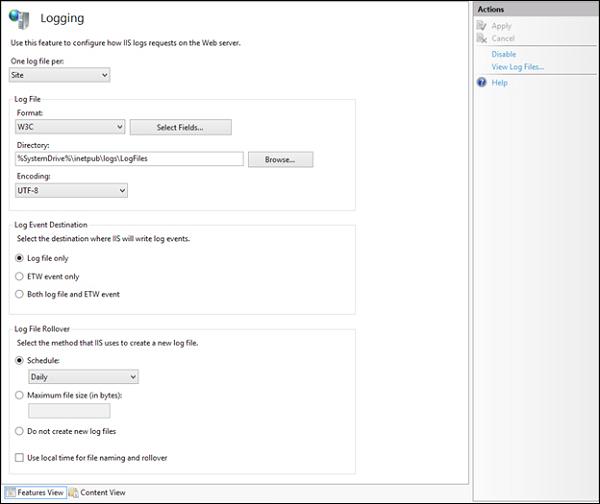
Επιτρέπω την σύνδεση